Win10界面風格Modern化,在Build 9888和9901中,鎖屏和登錄界面會呈現半透明,但是得開啟才能看到,因為Win10默認關閉著。Win10如何開啟半透明鎖屏和登錄界面呢?
打開注冊表編輯器,在左側分支導航中定位至如下路徑:
HKEY_LOCAL_MACHINE\SOFTWARE\Microsoft\Windows\CurrentVersion\Authentication\LogonUI\TestHooks
注:建議修改前備份注冊表(《Win10預覽版如何備份注冊表》)
如然後在右側窗口中找到Threshold值,雙擊該值打開“編輯DWORD(32位)值”窗口,將Threshold的數值數據修改為 1 。如果以後想要恢復傳統的鎖屏和登錄界面,只需把Threshold的數值數據修改為 0 即可。
關閉注冊表編輯器,按Win + L快捷鍵鎖屏(或者注銷系統)即可看到新的半透明鎖屏界面。如圖:
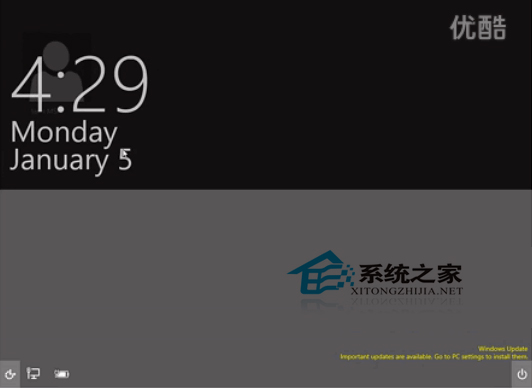
然後向上滑動鎖屏界面即可看到新的登錄界面,一個最明顯的改進就是在左側可以選擇登錄用戶。如圖:
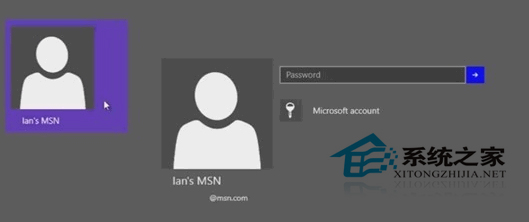
Win10開啟半透明鎖屏和登錄界面,需要修改注冊表,恢復的方法只需在改動的地方把0還原為1就行。當然,大家相信Win10正式版的鎖屏和登錄界面會比目前的界面更加成熟。